
A Whoami egy átfogó eszköztár, amely anonimizálja a futó Linux-munkameneteket. Olyan szkriptekkel érkezik, amelyek elrejthetik a gép valódi IP-címét, megváltoztathatják az alapértelmezett DNS-feloldóit, és biztonságossá tehetik a böngészőt. Ez a cikk bemutatja, hogyan telepítheted a Whoami-t, és futtathatod egyes moduljait a Linux rendszer anonimizálásához.
Megjegyzés : Ne keverd össze ezt a whoamiparanccsal, amely megjeleníti az aktuális felhasználó felhasználónevét. A Whoami bármely Debian és Arch alapú disztribúcióhoz működik. Én a folyamatot egy MX Linux rendszeren teszteltem, probléma nélkül működik.
Miért is van erre szükség?
Az ilyen megoldások időszakosan változtatnak mely olyan beállításokat, amelyek a biztonságot érintik. Így pár perces tanulás után anonimizálhatod a Linux rendszeredet, majd azt az alap állapotba hozhatod. A magasabb anonim beállításokra olyankor van szükség, amikor pld. utazás közben esetlegesen megbízhatatlanabb hálózatra csatlakozol, illetve jobban ki vagy téve az esetleges kémkedésnek, támadásnak. Ezek csak emelik a biztonsági szinteket, de nem csodafegyverek!
A Whoami telepítése
A Whoami eszköztár beszerzésének a Linux rendszer frissítése, és az eszközkészlet függőségeinek telepítése.
sudo apt update && sudo apt upgrade
sudo apt install tor curl python3 python3-scapy network-manager git makeTöltsd a Whoami Git tárat a fejlesztő Github oldaláról:
git clone https://github.com/owerdogan/whoami-project.gitHozd létre azokat a mappákat, amelyeket a Whoami Makefile elvár a rendszereden:
sudo mkdir -p /usr/share/kali-menu/applicationsAhogy látni ez a Kali rendszerből átvett védelmi eszköz, amit most már Linux alá is telepíthetünk.
Telepítsd a szoftver eszközkészletet a rendszerére make:
cd ./whoami-project
sudo make installA következő parancs futtatásával meggyőződünk, hogy megfelelően települt eszközkészletet a Linux rendszerre:
sudo kali-whoami --statusHa igen, akkor már nincs is semmi teendőnk, haladhatunk tovább.
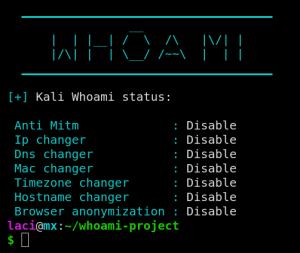
Ezzel a paranccsal folyamatosan később is ellenőrizhetjük az éppen aktív beállításokat. Most minden disable, hiszen semmit nem indítottunk még.
Ezután már a "whoami-project" könytárt törölhetjük, ha rendet szeretnénk tartani a gépen.
Whomami használata a Linux rendszer anonimizálására
Ha a Whoami elindult és fut, elkezdheti "keményíteni" jelenlegi Linux munkamenetét. Ehhez indítsuk a Whoami eszközkészletet a --start kapcsolóval:
sudo kali-whoami --startEz létrehoz egy visszaállítási pontot a gép számára, valamint betölti a Whoami összes modulját az aktuális terminál munkamenetben.
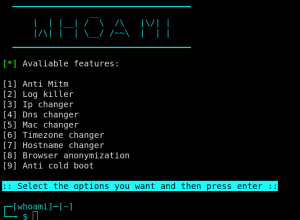
A gép gazdagép nevének megváltoztatása
A Whoami egyik legegyszerűbben használható modulja a „Hostname changer” eszköz. Ez lehetővé teszi a rendszer nevének megváltoztatását, ami hasznos lehet, ha nyilvános Wi-Fi hálózatot használsz.
Az indításhoz írd be a „7”-et, majd nyomj Enter-t. Ezzel egy új pipa jelenik meg a „Hostname changer” címke előtt.
Az új beállítások véglegesítéséhez egy újabb Enter jön, majd a végleges alkalmazáshoz újra kell indítani a gépet gépet.
Egy új terminálmunkamenet megnyitásával győződj meg arról, hogy számítógépe más gazdagépnevet használ.
cat /etc/hostnameA módosított gazdagépnév letiltásához a --stop kapcsoló használatos, az alábbi formában:
sudo kali-whoami --stop
sudo rebootEzzel visszaáll az eredeti állapot. A reboot ismerős: újraindítod a gépedet.
Mi az a host name?
A "host name" egy azonosító, amelyet egy számítógép vagy hálózati eszköz használ a hálózaton való azonosításra. Ez a név lehetővé teszi más számítógépek vagy eszközök számára, hogy kommunikáljanak vele a hálózaton keresztül. A host név általában egyedi az adott hálózaton vagy számítógépen, és lehet alfanumerikus karakterekből álló kombináció. Például egy host név lehet "mypc" vagy "lacigepe_1". A host név hasznos lehet a hálózati kommunikációban és azonosításban, különösen akkor, ha több eszköz kommunikál egymással egy hálózaton.
A gép IP-címének megváltoztatása
A rendszer host nevének megváltoztatása mellett a Whoami segítségével helyi forgalmat is átadhatod egy Tor transzparens proxyn. Ez további védelmet biztosít azáltal, hogy megváltoztatja a cél webhelyére sugárzott IP-címet. Azaz a kukkolók nem a saját, hanem egy akármilyen más IP címet látnak.
Ehhez kapcsold ki a rendszer alapértelmezett ufw tűzfalát, ha használsz ilyent.
sudo systemctl disable --now ufw.serviceFuttasd a Whoami szkriptet sudo jogosultságokkal:
sudo kali-whoami --startÍrjd be a „3”-ast, majd nyomj Enter-t a szkript IP-váltó moduljának kiválasztásához. Nyomja meg Enter-t ismét, hogy engedélyzd az IP-váltó modult az aktuális munkamenetben.
Megjegyzés: az IP-címváltó modul engedélyezése letiltja a parancssori programok internetkapcsolatát. Ezt jó tudni, mert sokunk futtat olyan megoldást, amivel parancssorból tölt fel, le vagy szinkronizál!
Egy IP-cím-ellenőrző webhely betöltésével ellenőrizd, hogy a rendszer most más külső IP-címet jelentet meg. Ha minden jól megy, akkor nem a saját (amit előtte megnézhettél) IP címedet látod.
A Tor transzparens proxy letiltásához futtassa a Whoami szkriptet, majd a --stop lapcsolóval:
sudo kali-whoami --stopMi az az IP cím?
Az IP (Internet Protocol) cím egy egyedi azonosító, amelyet minden eszköznek kapnia kell egy IP alapú hálózaton való kommunikációhoz. Az IP címek segítségével az eszközök megkülönböztethetők és kommunikálhatnak egymással a világhálón vagy egy helyi hálózaton keresztül.
Az IP címek két fő verziója van: IPv4 és IPv6. Az IPv4 címek 32 bites számok, míg az IPv6 címek 128 bitesek. Például egy IPv4 cím formátuma lehet valami hasonló: 192.0.2.1, míg egy IPv6 cím formátuma lehet például: 2001:0db8:85a3:0000:0000:8a2e:0370:7334.
Az IP címek lehetnek statikusak (állandóak), amikor kézzel beállítják őket az eszközön, vagy dinamikusak, amikor egy DHCP (Dynamic Host Configuration Protocol) szerver automatikusan kiosztja őket az eszközöknek a hálózaton belül. Az IP címek kulcsfontosságúak a hálózati kommunikációban, mivel lehetővé teszik az adatok cseréjét az interneten vagy egy belső hálózaton keresztül.
A számítógép DNS-feloldóinak módosítása
A DNS-feloldók adatvédelmi kockázatot jelenthetnek, különösen akkor, ha nyilvános hálózaton böngészel, ahol nem tudod, hogy ki oldja meg a webcímeket. Ha otthoni, vállalati gépet használsz, aminek az DNS szerverét pld. a szolgáltatód adja, akkor biztonságosabb helyzetben vagy, hiszen tudod, és megmegbízol abban, aki ezt szolgáltatja. Egy nyílt helyen ki tudja ki által üzemeltetett hálózat, amihez ingyen csatlakozol kicsit más biztonsági szintet képvisel.
Ezért a Whoami eszközkészlet egy olyan modullal érkezik, amely a számítógép DNS-feloldóit a magánélet védelmét tiszteletben tartó alternatívára változtatja. Vagy legalábbis annak gondolt... ezt a kitételt mindig tegyük hozzá, hiszen az internet és a való élet megtanítja az embert a kételkedésre.
A szokásos indítás után a „4”-est válaszd.
sudo kali-whoami -- startNyomj Enter-t ismét, hogy alkalmazza az új beállításokat a rendszer. Frissíteni kella rendszer DNS-gyorsítótárát a következő parancs futtatásával:
solvectl flush-cachesGyőződj meg arról, hogy a gép most a Whoami alternatív DNS-feloldóit használja:
dig maketecheasier.com | grep "SERVER:"Érdemes a művelet előtt is lefuttatni, hogy legyen összehasonlító adatod.
Mi az a DNS feloldás Linux alatt?
A DNS (Domain Name System) feloldás egy folyamat, amely során egy gép vagy eszköz egy tartománynevet (pl. www.example.com ) lekérdez egy IP címmé (pl. 192.0.2.1) annak érdekében, hogy kommunikáljon egy másik géppel vagy szolgáltatással a hálózaton. A DNS egy hierarchikus elrendezésű névrendszer, amely lehetővé teszi az emberi olvasható tartománynevek (pl. example.com) hozzárendelését IP címekhez, amelyeket a gépek és szolgáltatások használnak a hálózati kommunikációhoz.
Amikor egy eszköz például megpróbálja elérni a www.example.com webhelyet, először a DNS feloldási folyamat során megkeresi a DNS kiszolgálót, hogy lekérdezze a www.example.com tartományhoz tartozó IP címet. A DNS kiszolgálók általában hierarchikus rendszerben vannak szervezve, és átvizsgálják a DNS adatbázist a megfelelő tartományhoz rendelt IP cím megtalálásához.
Miután az IP címet megtalálják, a DNS kiszolgálók visszaküldik azt az eszköznek, amely ezután felhasználja az IP címet a kapcsolat létrehozásához a szerverrel vagy szolgáltatással, amelyhez kapcsolódni próbál. A DNS feloldás rendkívül fontos a hálózati kommunikáció során, mivel lehetővé teszi az emberi olvasható tartománynevek használatát az internetes erőforrások megkereséséhez és eléréséhez.
A rendszer védelme hideg újraindítás ellen
Amellett, hogy anonimizálja a gépét a hálózattal kapcsolatos támadásokkal szemben, a Whoami szkript megvédheti a rendszert attól is, hogy bárki közvetlenül olvassa a naplófájlokat.
A szokott indítás után a „2”-t választva, majd Enter. Ez arra utasítja a szkriptet, hogy a gép leállítása előtt automatikusan töröljön minden naplófájlt a rendszerből.
Majd válaszd „9”-et, és Enter. Az „Anti-Cold Boot” modul arra kényszeríti a rendszert, hogy a rendszer leállítása előtt törölje az aktív memóriában lévő adatokat. Ez megakadályozza, hogy bárki bármit is kiolvashasson a gép memóriájából, amikor az elindul.
A Firefox böngésző keményítése a Whoami segítségével
Míg a webböngészők összekötőként szolgálnak az user és az internet között, ezek jelentik az egyik legnagyobb adatvédelmi kockázatot egy Linux gépen. A Whoami szkript enyhíti ezt a problémát azáltal, hogy egy adatvédelmi orientált „user.js” fájlt biztosít, amely jelentősen biztonságossá teszi az alap Firefox ESR telepítést.
Ehhez zárd be a Firefox ESR-t, majd a szokott mód indítsd el a szkriptet. Válaszd a „8”-at, majd Enter, Enter ismét, hogy engedélyezd a Browser Hardening modult a rendszerben.
Készíts biztonsági másolatot az alapértelmezett user.js fájlról, majd cseréld ki a Whoami-tól származó szkriptre:
sudo cp /etc/firefox-esr/syspref.js /etc/firefox-esr/syspref.js.bak
sudo mv /etc/firefox-esr/whoami.js /etc/firefox-esr/syspref.jsGyőződj meg arról, hogy az új user.js fájl megfelelően működik: nyiss meg egy Firefoxot, és lépj az „about:config” elemre.
Kattints az „A kockázat elfogadása és folytatás” gombra, majd írd be privacy.firstparty.isolate az oldal keresősávjában. Ennek során egy logikai változót kell visszaadnia „true” értékkel.
Mi az a Firefox ESR?
A Firefox ESR (Extended Support Release) egy hosszú távú támogatást nyújtó verziója a Mozilla Firefox böngészőnek. Ez a változat azoknak a felhasználóknak szól, akik stabilitást és hosszú távú támogatást keresnek, például vállalati környezetekben vagy olyan helyzetekben, ahol a gyors változások nem kívánatosak.
A Firefox ESR kiadásokat háromhavonta frissítik, de ezek az új verziók általában nem tartalmaznak olyan nagy változásokat, mint az alap Firefox böngésző frissítései. Ehelyett a fő hangsúly a biztonsági javításokon és a stabilitáson van. A Firefox ESR verziókat általában ilyen típusú felhasználók és szervezetek használják, akiknek fontos, hogy a böngészőjük hosszú távon támogatott és biztonságos legyen, miközben minimalizálják az esetleges változásokat és a kompatibilitási problémákat.
Összefoglalva:
A Linux rendszer anonimizálása Whoami segítségével csak az első lépés a digitális adatvédelem biztosításában! Nem csodaszer, inkább gyorssegély, ha megbízhatatlan helyen internetezel a gépeddel. Ezeknek a beállításoknak többféle megoldási útja van, ez a szkript csak az egyik!